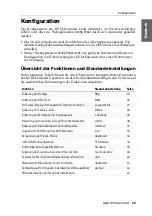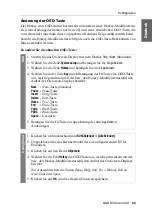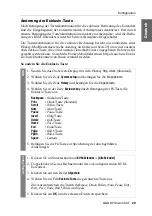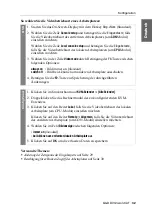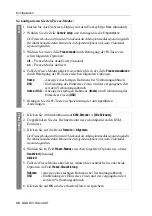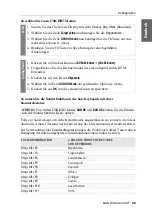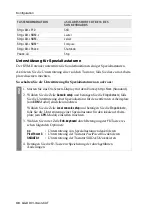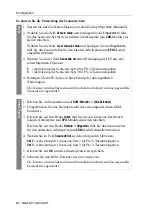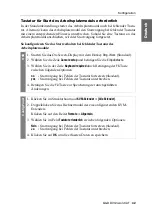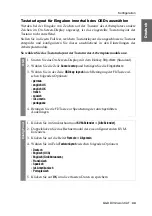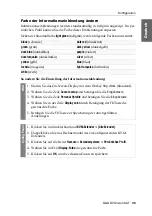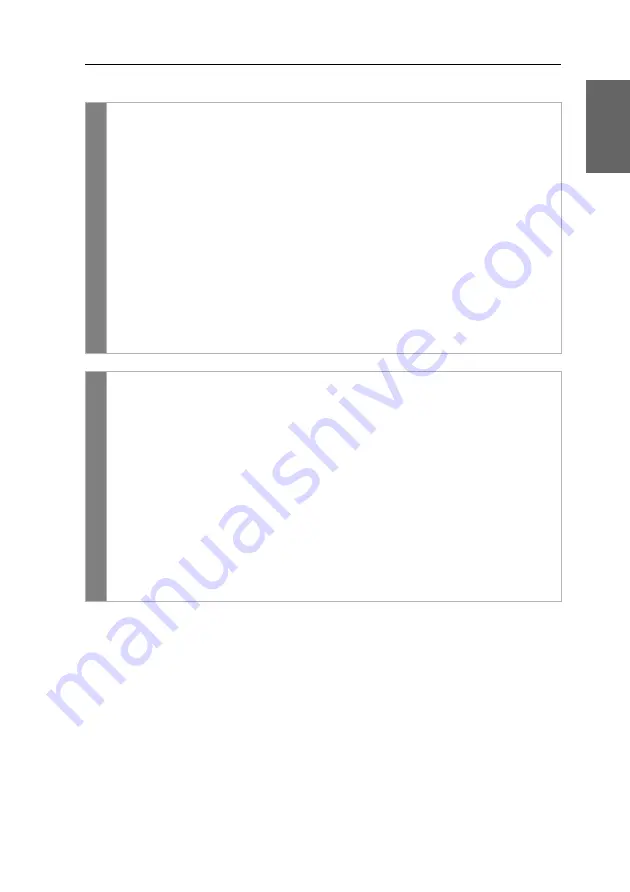
Konfiguration
G&D DVI-Vision-CAT ·
32
Deutsch
So wählen Sie die Videobetriebsart eines Arbeitsplatzes:
Verwandte Themen:
Änderung der Zeitspanne der Eingabesperre
Berechtigung für exklusiven Zugriff des Arbeitsplatzes
OSD
1. Starten Sie das On-Screen-Display mit dem Hotkey
Strg+Num
(Standard).
2. Wählen Sie die Zeile
Console setup
und betätigen Sie die
Eingabetaste
, falls
Sie die Videobetriebsart des entfernten Arbeitsplatzes (am
CON
-Modul)
einstellen möchten.
Wählen Sie die Zeile
Local console setup
und betätigen Sie die
Eingabetaste
,
falls Sie die Videobetriebsart des lokalen Arbeitsplatzen (am
CPU
-Modul)
einstellen möchten.
3. Wählen Sie in der Zeile
Video mode
durch Betätigung der
F8
-Taste zwischen
folgenden Optionen:
always on
Bild immer an (
Standard
)
switch off
Bild bei Aktionen am anderen Arbeitsplatz ausschalten
4. Betätigen Sie die
F2
-Taste zur Speicherung der durchgeführten
Änderungen.
Config
Pa
n
el
1. Klicken Sie im Strukturbaum auf
KVM-Extender > [Alle Extender]
.
2. Doppelklicken Sie das Rechnermodul des zu konfigurierenden KVM-
Extenders.
3. Klicken Sie auf den Reiter
Lokal
, falls Sie die Videobetriebsart des lokalen
Arbeitsplatz (am CPU-Modul) einstellen möchten.
Klicken Sie auf den Reiter
Remote > Allgemein
, falls Sie die Videobetriebsart
des entfernten Arbeitsplatz (am CON-Modul) einstellen möchten.
4. Wählen Sie im Feld
Bildanzeige
zwischen folgenden Optionen:
immer an
(
Standard
)
bei Aktionen am entfernten/lokalen Arbeitsplatz aus
5. Klicken Sie auf
OK
, um die erfassten Daten zu speichern.
Summary of Contents for DVI-Vision-CAT-AR
Page 69: ...Deutsch...
Page 136: ......
Page 137: ...English...
Page 138: ......
Page 139: ...English...